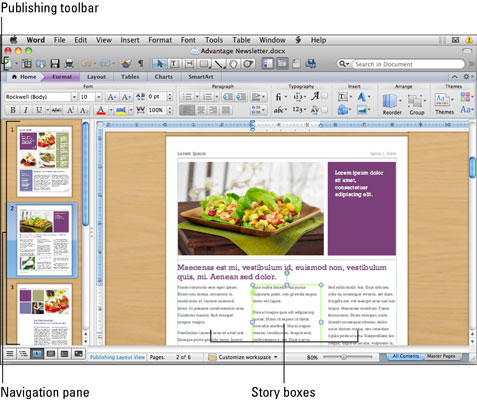„Office 2011“, skirta „Mac“, yra leidybos programa, kurią galite naudoti kurdami ir skelbdami laikraštį, informacinį biuletenį ar bet kurį siužetais pagrįstą periodinį komunikacijos leidinį. Naudodami Word Publishing Layout rodinį galite kurti ir kurti profesionaliai atrodančius leidinius, kuriuos galima platinti el. paštu arba spausdinti. Geriausia tai, kad jums nereikia specialių įgūdžių, kitos programos ar specialaus failo formato. „Word“ visa tai atlieka standartiniuose „Word“ dokumentuose su tradiciniais „Word“ įrankiais, prie kurių esate įpratę.
Word apima profesionaliai sukurtus šablonus, kurie padės jums maketuoti. Šablonus galima rasti „Word“ dokumentų galerijoje, juose yra tokių parinkčių kaip informaciniai biuleteniai, brošiūros, skrajutės ir kvietimai. Šablonai suteikia užuominą apie daugybę užduočių, kurioms skirtas Word Publishing Layout vaizdas. Kadangi „Word“ dokumentų galerija yra labai interaktyvi ir labai paprasta naudoti, jei norite sukurti dokumentą, kuris patenka į bet kurią iš šių kategorijų, atlikite šiuos paprastus veiksmus:
Meniu juostoje pasirinkite Failas → Naujas iš šablono.
Atsidarius Word dokumentų galerijai, pasirinkite šabloną.
Jei esate patyręs vartotojas, norintis pradėti nuo nulio, atidarykite naują tuščią dokumentą publikavimo maketo rodinyje taip:
Meniu juostoje pasirinkite Failas → Naujas iš šablono.
Atsidarius „Word“ dokumentų galerijai, dalyje Šablonai pasirinkite Viskas → „Word Publishing Layout“.
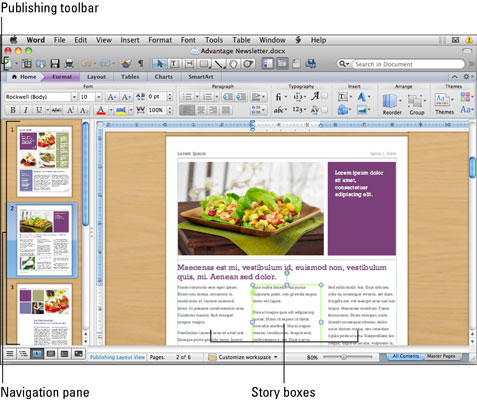
Atkreipkite dėmesį, kad „Word Publishing Layout“ rodinyje standartinė įrankių juosta skiriasi. Negalite tinkinti standartinės įrankių juostos „Word Publishing“ maketo rodinyje. Tačiau galite tinkinti darbo sritį naudodami mygtuką Tinkinti darbo sritį, esantį horizontalioje slinkties juostoje dokumento lango apačioje.
Teksto laukeliai Word Publishing Layout rodinyje yra labai interaktyvūs. Tiesiog užveskite pelės žymeklį virš istorijos teksto laukelių ir pastebėsite, kad laukelių numeriai pasirodys ir išnyks, kai pelė eina virš teksto laukelių. Šie skaičiai rodo, kad teksto laukeliai yra istorijos, kurioje tekstas pereina iš vieno teksto laukelio į kitą, dalis. Jei spustelėsite 1 laukelį ir pradėsite rašyti, kai 1 laukelis užpildomas, tekstas tęsiamas 2 laukelyje, o tada 3 laukelyje ir pan. Jei vilkite istorijos teksto laukelį, pamatysite vadovus ir matavimus, kurie padės tiksliai išdėstyti leidinį. Taip pat atkreipkite dėmesį, kad skirtingi įrankių juostos mygtukai suaktyvėja priklausomai nuo to, kurį istorijos laukelį spustelėsite. Pirmojo teksto laukelio ir paskutinio istorijos teksto laukelio parinktys skiriasi nuo tarp jų esančių teksto laukelių.